von Martin Brinkmann am 18. September 2021 in Windows 11 – Keine Kommentare
Das Betriebssystem Windows 11 von Microsoft unterstützt Dutzende von Oberflächensprachen. Auf dem Betriebssystem ist eine bestimmte Sprache der Benutzeroberfläche installiert, aber Benutzer können mithilfe der integrierten Optionen zu einer anderen Sprache wechseln.
Es gibt mehrere Gründe, die Sprache der Windows-Benutzeroberfläche zu ändern. Vielleicht haben Sie bei der letzten Auslandsreise oder über das Internet einen Windows-PC gekauft, und dieser kommt in einer Sprache, die Sie nicht mögen.
Die Anweisungen sind auf Englisch, sollten aber in den meisten Sprachen leicht zu befolgen sein. Es kann jedoch je nach Sprache ein wenig Versuch und Irrtum erfordern. Wenn Sie einen japanischen oder chinesischen PC gekauft haben und die Sprachen nicht sprechen, werden Sie es schwerer haben, es auf einem französischen PC herauszufinden, wenn Sie Spanisch sprechen.
Die Oberflächensprache von Windows 11 ändern
Beginnen Sie mit dem Öffnen der Anwendung Einstellungen. Sie können dafür die Tastenkombination Windows-I verwenden oder im Startmenü Start und dann Einstellungen auswählen.
Wählen Sie Zeit & Sprache aus der Seitenleiste links.

Sprache auswählen &Ampere; Region-Option auf der Zeit & Sprachseite der Einstellungen-App.

Windows 11-Anzeigen die Windows-Anzeigesprache auf der Seite und alle installierten Sprachen. Beachten Sie, dass installiert nicht unbedingt bedeutet, dass es als Anzeigesprache für die Benutzeroberfläche eingestellt werden kann. Sprachen müssen bestimmte Komponenten unterstützen, um als Anzeigesprache eingestellt zu werden.

< p>Wählen Sie das Menü unter Windows-Anzeigesprache aus, um zu sehen, ob Sie bereits andere Sprachen einstellen können. Wenn dies nicht möglich ist, überprüfen Sie die unten aufgeführte Liste der bevorzugten Sprachen.
Option 1: Die bevorzugte Oberflächensprache ist installiert, kann aber nicht als Anzeigesprache ausgewählt werden
Wenn die Sprache dort aufgeführt ist, aktivieren Sie das Drei-Punkte-Menü rechts daneben und wählen Sie den Kontextmenüeintrag “Sprachoptionen”.

< p>Die Seite Sprachoptionen zeigt die verfügbaren Sprachfunktionen an; Diese können installiert oder nicht installiert werden. Suchen Sie die Sprachpaketoption und klicken Sie auf den Download-Link daneben, um die Funktion zu installieren. Das Sprachpaket ist die Voraussetzung, um Sprachen zur Anzeigesprache unter Windows 11 zu machen.
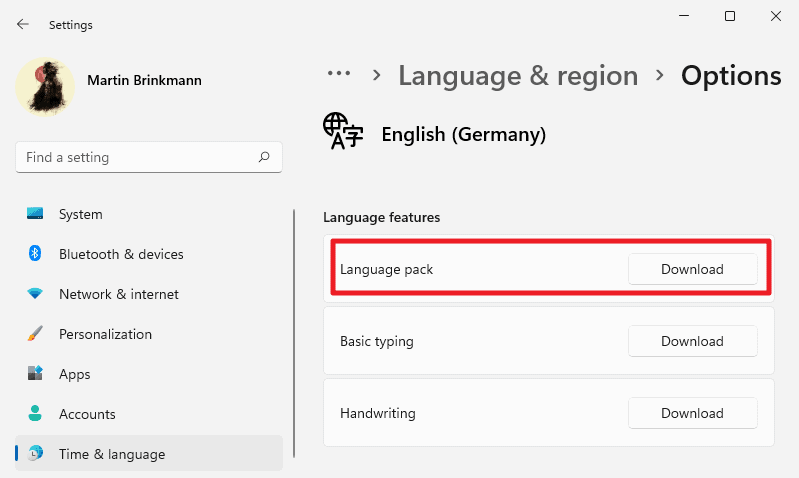
Gehen Sie nach der Installation zur Hauptseite der Sprach- und Regionseinstellungen zurück und klicken Sie erneut auf das Menü der Windows-Anzeigesprache, um zu sehen, ob die neue Sprache daraus ausgewählt werden kann.
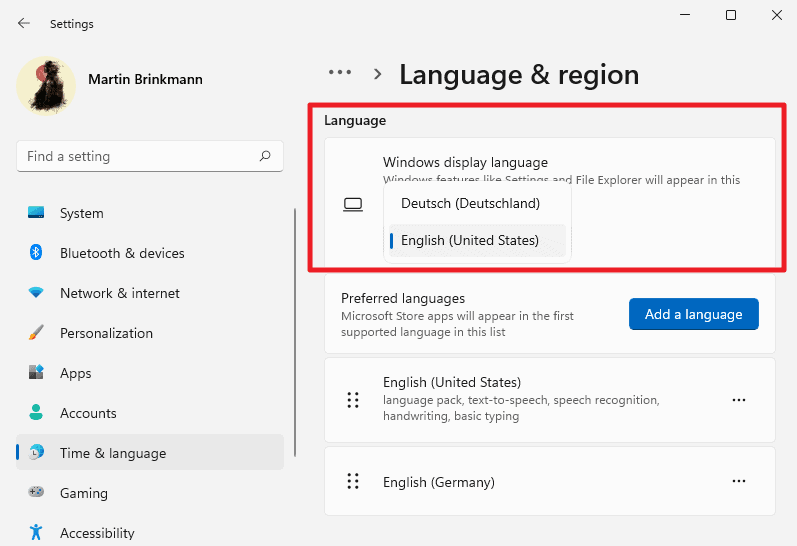
Wählen Sie die neue Sprache aus. Windows 11 erinnert Sie daran, dass Sie sich abmelden müssen, um zur neuen Sprache zu wechseln. Beachten Sie, dass Sie die Sprache jederzeit über das Menü ändern können, sich jedoch jedes Mal abmelden müssen, bevor die Änderung übernommen wird.
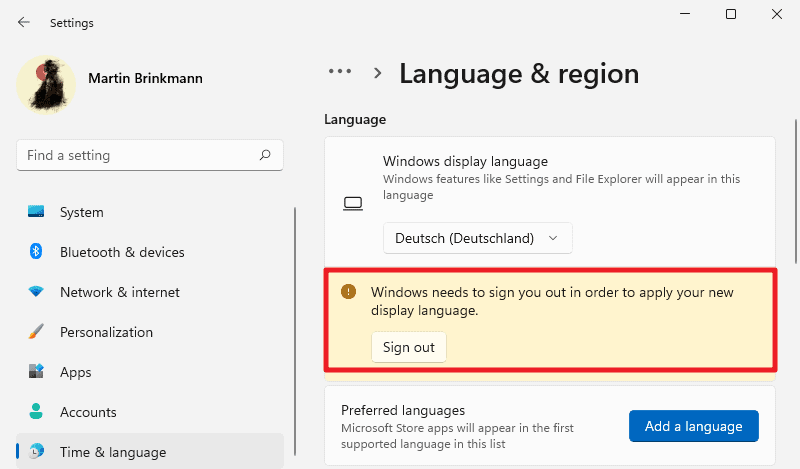
Option 2: bevorzugte Oberflächensprache ist nicht installiert
Wenn die bevorzugte Sprache der Benutzeroberfläche nicht bereits auf der Seite aufgeführt ist, muss sie zuerst hinzugefügt werden.
Wählen Sie die Schaltfläche “Sprache hinzufügen”, um mit der Seite zu beginnen.
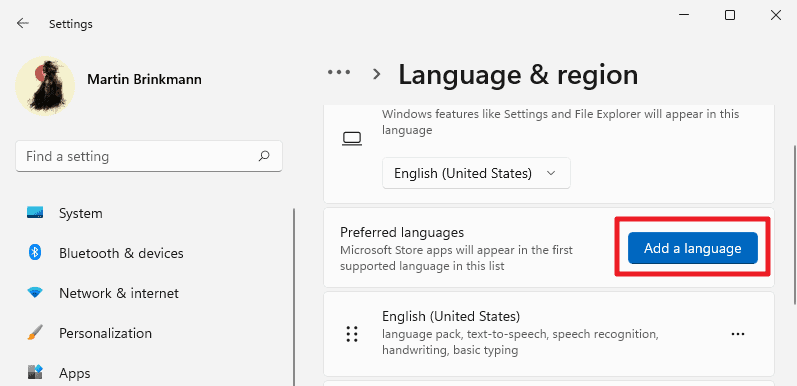
Windows 11 öffnet das Fenster “Wählen Sie eine Sprache für die Installation”. Sie können die Suche oben verwenden oder die Auswahl der Sprachen manuell durchsuchen, um die bevorzugte Sprache zu finden. Beachten Sie, dass es “Anzeigesprache” unterstützen muss, was das Symbol mit einem “A” ist.
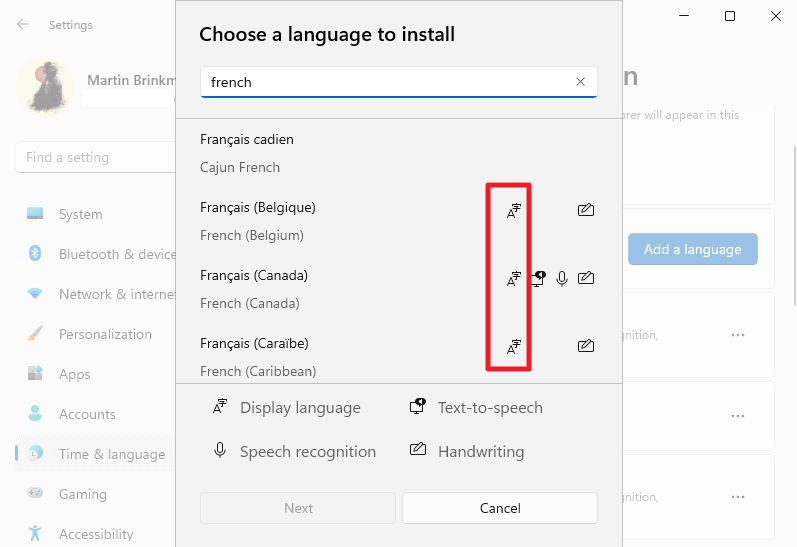
Wählen Sie die gewünschte Sprache mit einem Klick auf den Namen und dann auf Weiter; Dies öffnet die Installationsseite. Alles, was Sie auf dieser Seite tun müssen, ist das Kontrollkästchen “Als meine Windows-Anzeigesprache festlegen” zu aktivieren, um es zur neuen Anzeigesprache zu machen.
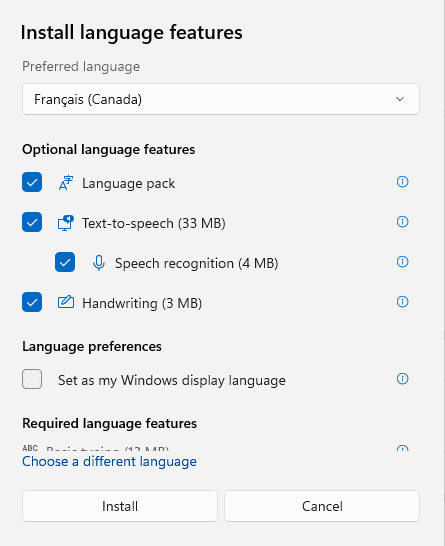
Wählen Sie Installieren aus, um den Vorgang abzuschließen. Windows kehrt zur Hauptsprache & Regionseinstellungen und Sie werden aufgefordert, sich abzumelden, um die Änderung der Oberflächensprache abzuschließen.
Windows 11 verwendet die neue Oberflächensprache im gesamten Betriebssystem ab der nächsten Anmeldung.